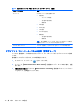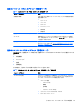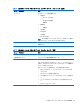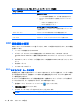HP Smart Zero Core 4.4 Administrator's Guide
4. [詳細設定]で、以下のどちらかを実行します。
a.[Autostart Priority](自動開始の優先度)を[1]に設定する。
b.[Autoreconnect](自動再接続)を選択する。
5. [保存]をクリックします。
6. [再接続]をクリックします。
これにより、RDP セッションが起動時に自動的にログインするようになります。また、ログアウト、
切断、またはネットワーク障害のために接続が失われた場合は、接続が復元されるとすぐに自動的に
再接続されます。ログイン時に目的のアプリケーションが自動的に起動するようにリモート ホスト
を設定できます。
ログイン画面に戻ってセッションを最小化するには、Ctrl + Alt + End キーを押します。これにより、
クライアント設定を変更できます。
RDP での RemoteFX の使用
RFX(RemoteFX)は、従来の RDP プロトコルのグラフィックス コンポーネントの後継として設計
された高度なグラフィックス ディスプレイ プロトコルです。RFX はサーバー GPU のハードウェア
アクセラレーション機能を使用し、RFX コーデック経由で画面内容をエンコードし、画面の更新をク
ライアントに送信します。また、高度なパイプライン テクノロジおよびアダプティブ グラフィック
スを使用して、接続インターフェイス、使用可能な CPU とネットワーク帯域幅、およびレンダリン
グ速度に基づいて最適な表示環境を提供できるようにします。
RFX は、初期設定で有効になっています。管理者またはユーザーは、RFX を有効にするために設定
を変更する必要はありません。クライアントは、接続する RDP サーバーとネゴシエーションし、RFX
が利用できる場合には RFX を使用します。
RFX を無効にするには、レジストリ キーの値を以下に変更します。
●
root/ConnectionType/freerdp/connections/{UUID}/remoteFx を「0」
ヒント: RFX の
有効
/無効の
切り替えはリモート
ホストで行
うことをおすすめします
。
RDP でのマルチメディア リダイレクトの使用
マルチメディア リダイレクト(MMR)は、リモート ホスト上で Windows Media Player を統合し、
エンコードされたメディアをクライアントにストリーミングするテクノロジで、リモート ホスト上
でメディアを再生して RDP 経由で再エンコーディングすることはありません。このテクノロジは、
サーバーの負荷とネットワークのトラフィックを削減し、マルチメディア環境を大きく向上させるた
め、オーディオを自動的に同期しながら 1080p の動画を 24 fps で再生できます。MMR は、初期設定
で有効になっています。クライアントは、接続する RDP サーバーとネゴシエーションし、MMR が利
用できる場合には MMR を使用します。
また、MMR は高度なコーデック検出方式を使用して、リダイレクトを試みる前に、そのホストが要
求しているコーデックがクライアントでサポートされているかどうかを確認します。その結果、サ
ポートされているコーデックのみがリダイレクトされ、サポートされていないすべてのコーデックは
サーバー側でレンダリングされるようになります。
すべての RDP 接続に対してクライアント上で MMR を無効にするには、レジストリ キーの値を以下
に設定します。
●
root/ConnectionType/freerdp/general/enableMMR を「0」
RDP 接続機能
の概要
17